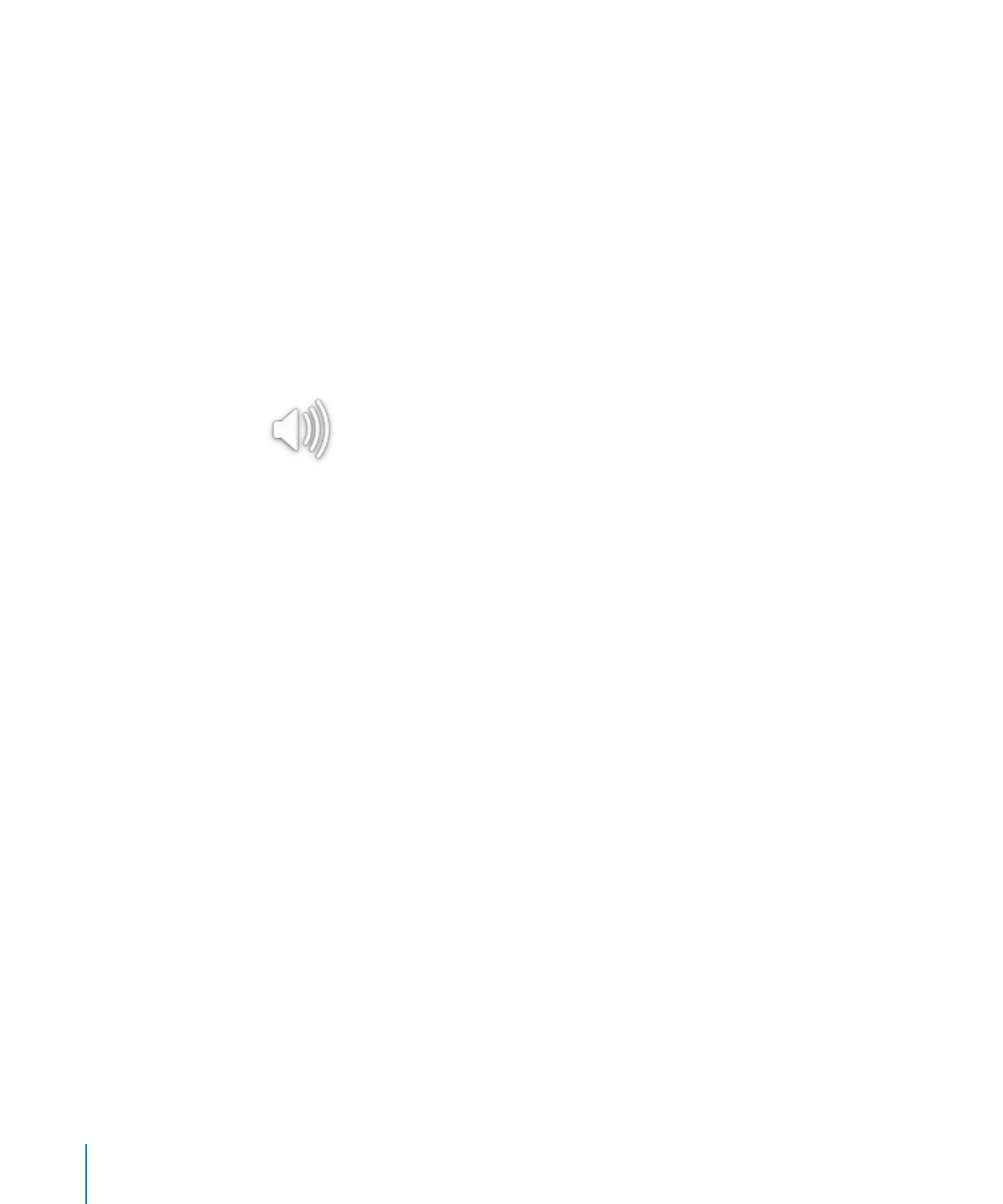
添加声音文件
以下是向文稿添加声音的几种方法:
将声音文件从
Finder 任意位置拖到页面或媒体占位符中。声音文件是作为浮动对象添加到文稿
m
中的。
在工具栏中点按“媒体”,从弹出式菜单中选取
iTunes,选择一个播放列表,然后将任意位置的
m
文件或播放列表拖到页面或媒体占位符上。声音文件是作为浮动对象添加到文稿中的。
若要将声音文件从浮动对象转换为内联对象,请选择声音文件,然后点按格式栏中的“内联”
m
按钮。
若要将声音文件添加为内联对象,请按住
Command 键拖移 Finder 或媒体浏览器中的文件,直
m
至您在想要声音文件出现的位置看到插入点。将图像放置在想要的位置后,请释放缩略图。
声音文件在页面上用一个扬声器图标表示。
连按该图标以播放声音文件。若要设置音频回放设置,请参阅第
135 页“调整媒体回放设置”。
添加媒体文件时,请确定当您将文稿传输至另一台电脑上时它们仍将可用。存储文稿时,请确定在
选取“存储”或“存储为”后选择“存储”窗口中的“将音频和影片拷贝到文稿”。(如果您没有
看到此选项,请在“存储”栏旁边点按显示三角形,然后点按“高级选项”。)
同时请留意,有些媒体文件受版权法保护。某些下载的音乐也可能只能在下载的那台电脑上播放。
请确定您所使用的电脑允许播放文稿中包含的所有媒体文件。